- Mwandishi Jason Gerald [email protected].
- Public 2024-01-19 22:14.
- Mwisho uliobadilishwa 2025-01-23 12:48.
WikiHow inafundisha jinsi ya kuunda sura karibu na maandishi, picha, au kurasa katika hati ya Microsoft Word.
Hatua
Njia 1 ya 2: Kuongeza Muafaka kwenye Yaliyomo kwenye Hati
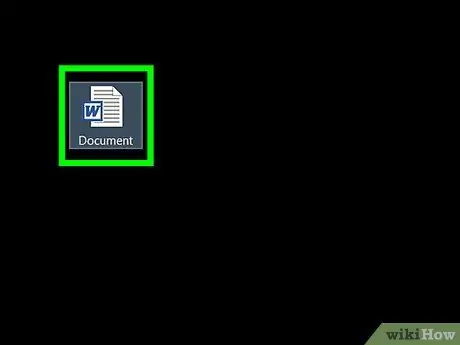
Hatua ya 1. Fungua hati ya Neno
Bonyeza mara mbili hati ya Neno ambayo unataka kuongeza fremu. Baada ya hapo, hati hiyo itafunguliwa.
Ikiwa haujaunda hati bado, fungua programu ya Neno, bonyeza " Nyaraka tupu ”, Na unda nyaraka zinazohitajika kabla ya kuendelea.
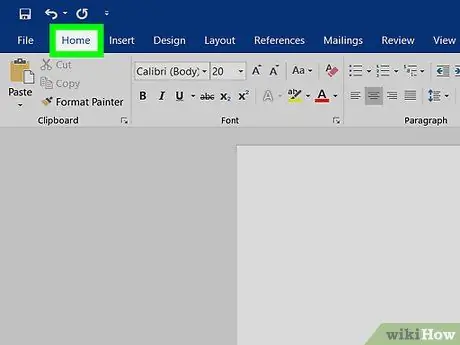
Hatua ya 2. Bonyeza kichupo cha Mwanzo
Kichupo hiki kiko juu ya dirisha la Neno. Baada ya hapo, upau wa zana unaofaa utaonyeshwa.
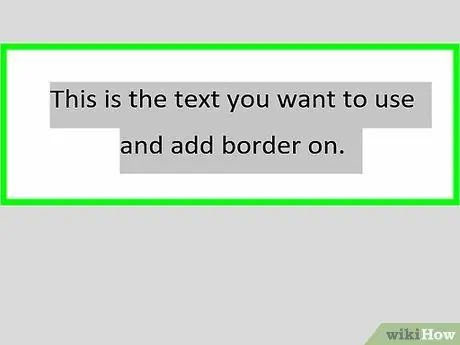
Hatua ya 3. Chagua yaliyomo
Bonyeza na buruta mshale juu ya maandishi au picha unayotaka kuongeza fremu.
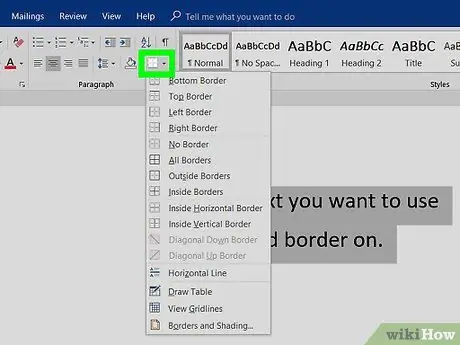
Hatua ya 4. Angalia kitufe cha "Mipaka"
Kitufe hiki kinaonekana kama mraba umegawanywa katika viwanja vinne vidogo. Unaweza kuipata katika sehemu ya "Aya" ya upau wa zana, kulia kwa ikoni ya ndoo ya rangi.
Ruka hatua hii ikiwa unatumia kompyuta ya Mac
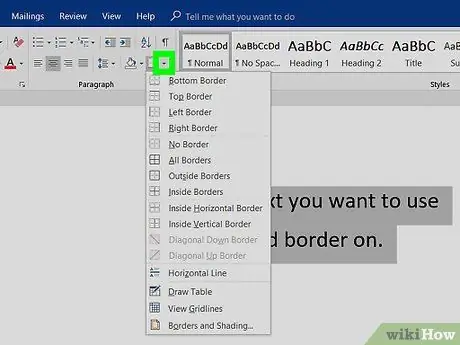
Hatua ya 5. Bonyeza
karibu na kitufe cha "Mipaka". Mshale huu wa chini uko kulia kwa kitufe cha "Mipaka". Mara baada ya kubofya, menyu kunjuzi itafunguliwa. Chaguo hili liko chini ya menyu kunjuzi. Kwenye safu wima ya kushoto, bofya chaguo la fremu unayotaka kutumia. Kwenye safu ya "Sinema", pitia kwenye skrini hadi upate muundo wa sura unayotaka, kisha bonyeza muundo. Iko chini ya dirisha. Baada ya hapo, sura itatumika kwa maandishi au picha iliyochaguliwa. Bonyeza mara mbili hati ya Neno ambayo unataka kuongeza fremu. Baada ya hapo, hati hiyo itafunguliwa. Ikiwa hautaki kuongeza fremu kwa kila ukurasa wa hati, weka mshale chini ya ukurasa kabla ya ukurasa ambao unataka kuongeza fremu. Kwa kuunda sehemu, sura haitatumika kwenye hati nzima: Ni juu ya dirisha la Neno. Iko upande wa kulia wa mwambaa zana " Ubunifu " Baada ya hapo, kidirisha ibukizi kitaonyeshwa. Kwenye safu wima ya kushoto, bofya chaguo la fremu unayotaka kutumia. Kwenye safu ya "Mtindo", songa chini hadi upate muundo wa sura unayotaka kutumia, kisha ubofye. Ikiwa uliunda sehemu mpya hapo awali katika njia hii, bonyeza kitufe cha "Omba kwa", kisha bonyeza sehemu unayotaka kuongeza fremu kwenye menyu ya kushuka. Ni chini ya ukurasa. Baada ya hapo, sura hiyo itatumika kwenye ukurasa wa hati uliochaguliwa.Kwenye kompyuta ya Mac, bonyeza " Umbizo ”Juu ya skrini.
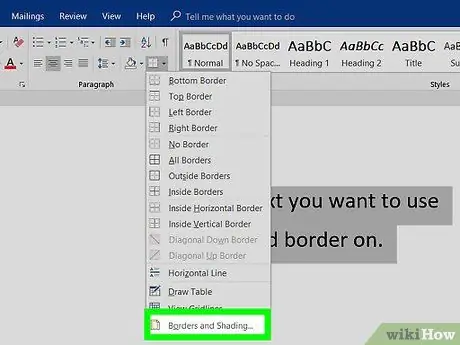
Hatua ya 6. Bonyeza Mipaka na Kivuli…
Kwenye kompyuta za Mac, iko katikati ya menyu kunjuzi. Umbizo ”.
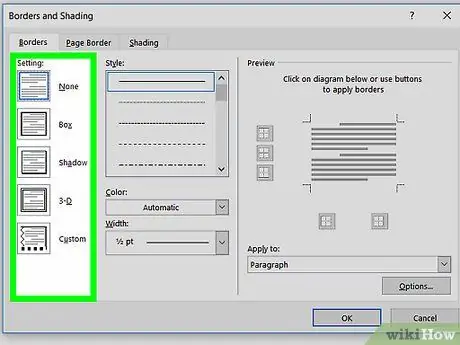
Hatua ya 7. Chagua mipangilio ya fremu
Kwa mfano, ikiwa unataka kuongeza fremu rahisi inayozunguka maandishi, bonyeza chaguo " Sanduku ”.
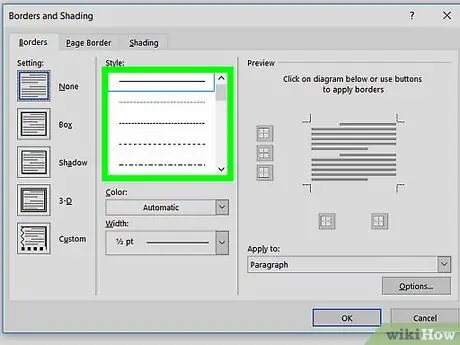
Hatua ya 8. Chagua muundo wa sura
Ikiwa ni lazima, unaweza kubadilisha rangi na unene wa sura kutoka kwa menyu ya "Rangi" na "Upana"
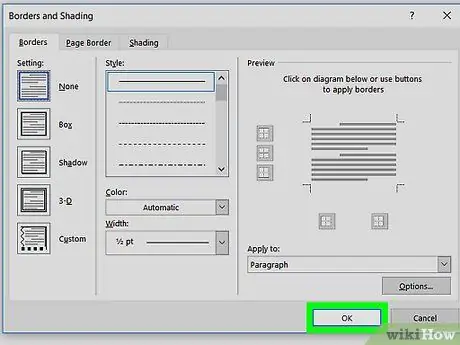
Hatua ya 9. Bonyeza OK
Njia 2 ya 2: Kuongeza fremu kwenye Ukurasa
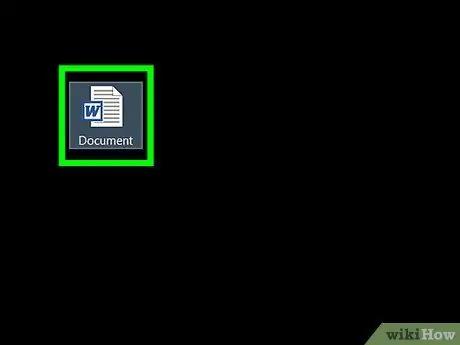
Hatua ya 1. Fungua hati ya Neno
Ikiwa haujaunda hati bado, fungua programu ya Word, bonyeza " Nyaraka tupu ”, Na unda nyaraka zinazohitajika kabla ya kuendelea.
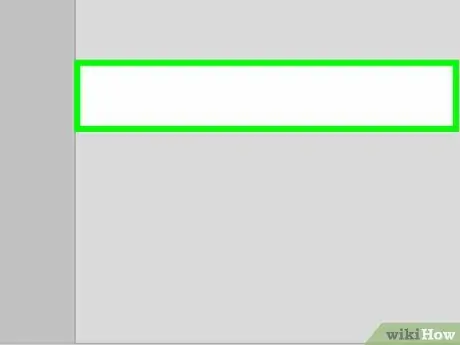
Hatua ya 2. Weka mshale ili kuunda sehemu mpya
Ikiwa unataka kutumia fremu kwa kila ukurasa kwenye hati yako, ruka hatua hii na inayofuata
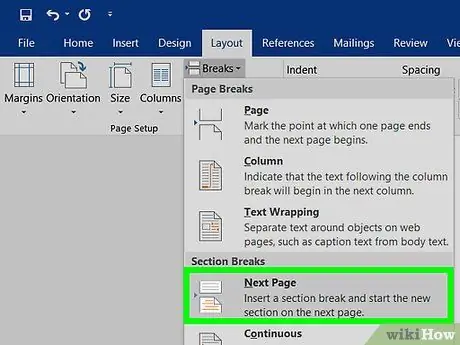
Hatua ya 3. Unda sehemu mpya
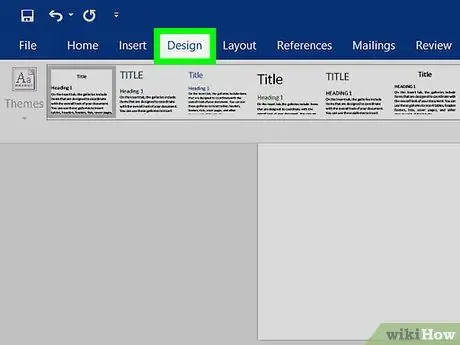
Hatua ya 4. Bonyeza kichupo cha Ubunifu
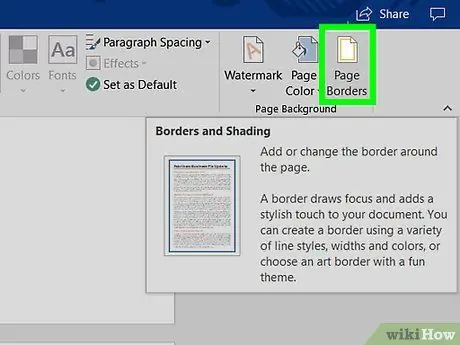
Hatua ya 5. Bonyeza Mipaka ya Ukurasa
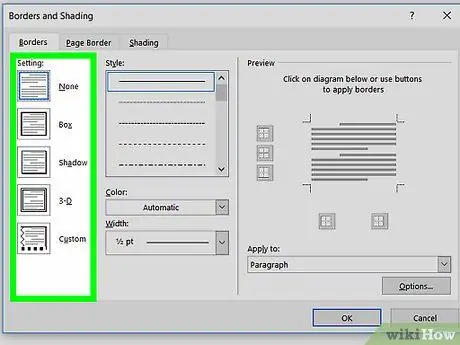
Hatua ya 6. Chagua mipangilio ya fremu
Kwa mfano, ikiwa unataka kutumia fremu rahisi inayozunguka maandishi, bonyeza " Sanduku ”.
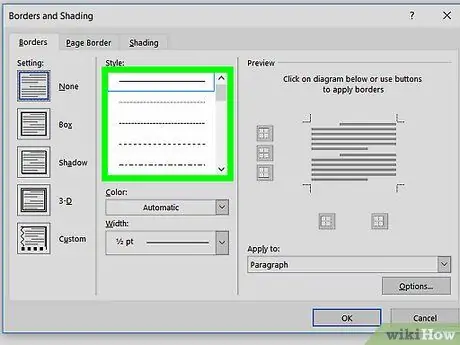
Hatua ya 7. Chagua muundo wa fremu
Ikiwa ni lazima, unaweza pia kubadilisha rangi na unene wa sura kutoka kwa menyu ya kushuka ya "Rangi" na "Upana"
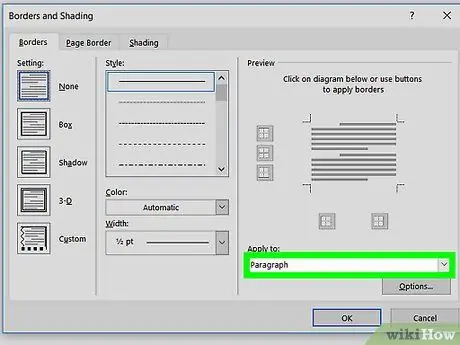
Hatua ya 8. Chagua ukurasa unaohitajika
Ili kutumia sura kwenye ukurasa wa kwanza wa sehemu hiyo, kwa mfano, bonyeza " Sehemu hii - ukurasa wa kwanza tu ”Katika menyu kunjuzi.
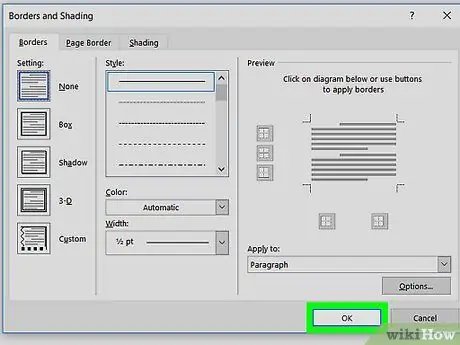
Hatua ya 9. Bonyeza OK
Vidokezo
Wakati wa kuunda sura karibu na ukurasa, unaweza kuona chaguo la kunjuzi la "Sanaa". Unaweza kutumia menyu hii kuchukua nafasi ya fremu na templeti ya sanaa (mfano fremu ya moyo)






